Vklop DHCP na omrežnem adapterju

- 4077
- 107
- Miss Sherman Lind
Če je v vaši hiši več računalnikov, potem za priročno interakcijo posameznih strojev ponujamo, da jih združimo v lokalno omrežje. Tako lahko:
- Pojdite na internet z določenim računalnikom z eno samo povezavo;
- Naredite dokumente za izmenjavo datotek in natisnite na enem tiskalniku.

Vklop DHCP poenostavlja nastavitev katerega koli omrežja
Poleg tega boste dobili priložnost odstraniti kateri koli računalnik, ki je del omrežja. Organizirajte takšno priložnost za pomoč ADSL modemu ali vgrajenem usmerjevalniku. Vse, kar morate storiti, je vklopiti DHCP na omrežnem adapterju vsakega računalnika in zaženite istoimensko storitev modema ali usmerjevalnika. Naprava bo delovala kot strežnik. Super je, da nastavitev DHCP ne bo povzročila težav, niti pripravljenega uporabnika.
Kako omogočiti DHCP? To vprašanje zanima veliko uporabnikov, saj je le malo ljudi naletelo prej. Dinamični konfiguracijski protokol gostitelja - tako je prevedena zgornja okrajšava. To je poseben konfiguracijski protokol, ki omogoča samodejno konfiguriranje računalnikov. Pomaga jim medsebojno sodelovati.
Vklopite DHCP
Preden začnete ustvarjati omrežje med računalniki, morate vklopiti storitev strežnika DHCP na usmerjevalniku ali modem. V primeru, da tega ne veste, kako to storiti, se nato navedite na navodila za delovanje vaše naprave. Po aktivaciji storitve ga je treba ponovno naložiti. Nato preverite, ali je odjemalec DHCP zagnan v vseh računalnikih. To je enostavno storiti. V Windows Vista in Windows 7 morate samo poklicati ukaz storitev.MSC v iskanju, ki se pojavi nad gumbom Start, potem ko ga pritisnete. Pritisnite Enter. V oknu, ki se odpre, lahko vklopite ali onemogočite DHCP. Vrsta zagona storitve mora biti samodejna, v nasprotnem primeru je treba storiti prav to. Kar zadeva Windows XP. Ko je našel ustrezno vrstico, kliknite nanjo z desnim gumbom miške in izberite "Lastnosti", po katerem v "Vrsta za zagon" polje "samodejno". Kliknite V redu in znova zaženite računalnik. Mimogrede, če enaka dejanja izvajate v obratnem vrstnem redu, lahko storitev onemogoči.
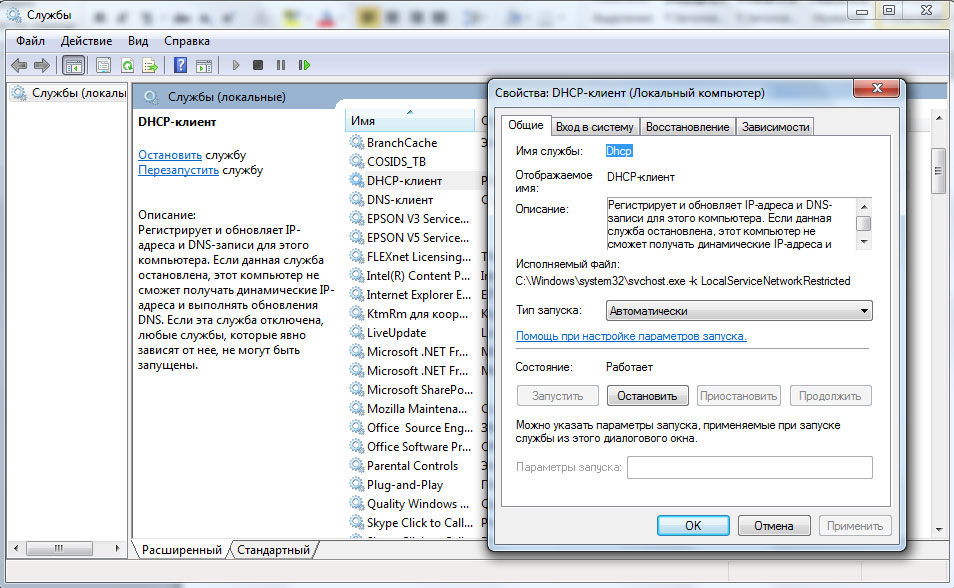
V naslednjem koraku morate v nastavitvah povezave najti omenjeno storitev na omrežnem adapterju. Če želite to narediti, uporabite ukaz NCPA.CPL v zgornjih poljih, odvisno od operacijskega sistema. Če niste navajeni na uporabo takšnih ukazov, potem boste na nadzorni plošči našli povezave. Z miško kliknite desno klik in pojdite v "lastnosti" povezave, ki je povezana z vašim lokalnim omrežjem. Da se ne bi zmedli, so omrežni adapterji očitno neuporabljeni pri ustvarjanju splošne povezave. Izberite "TCP/IPv4" - "Lastnosti". Vrednosti naslova IP in DNS-SET za samodejno potrdilo in kliknite V redu. Po vsem tem je priporočljivo znova zagnati računalnik.
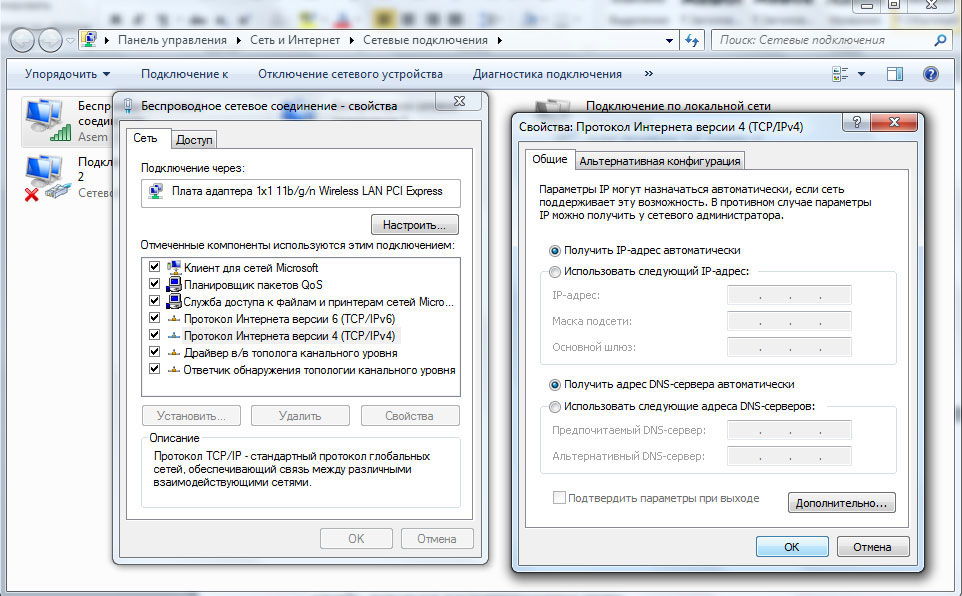
Kot lahko vidite, je nastavitev DHCP precej preprosta, zato bo celo uporabnik novincev lahko enostavno združil več računalnikov v eno omrežje. Če morate skupaj uporabljati računalnike, lahko storitev izklopite z vsemi zgornjimi fazami.
- « Usmerjevalnik Zyxel Keenectic Start - pregled funkcij, nastavitev in posodabljanje vdelane programske opreme
- Pregled in nastavitve wifi miška »

